Tự động khóa touchpad khi soạn thảo văn bản với touchpad block
Touchpad là bộ phận không thể thiếu của máy tính xách tay. Tuy nhiên, đôi khi nó đem lại khá nhiều phiền toái cho người sử dụng nhất là khi soạn thảo văn bản. Các thao tác khóa touchpad phải trải qua quá nhiều bước cài đặt và gây mất thời gian. Chính vì lý do đó, trong bài viết hôm nay mình sẽ hướng dẫn bạn cách tự động khóa touchpad khi soạn thảo với công cụ đơn giản Touchpad Blocker. Cùng theo dõi bài viết nhé.

Bố cục bài viết gồm ba phần:
- Giới thiệu về phần mềm
- Cách download và cài đặt
- Cách download và cài đặt
1. Giới thiệu về phần mềm
- Touchpad Blocker là công cụ hữu ích và hoàn toàn miễn phí, cung cấp cơ chế tự động cho phép hoặc vô hiệu hóa Touchpad trên máy tính xách tay của bạn.
- Phần mềm này sẽ tự động bỏ kích hoạt bàn di chuột khi bạn đang gõ văn bản. Vì thế bạn sẽ không vô tình di nhầm chuột hoặc di chuyển một đoạn văn bản nào đó. Tính năng này giúp người dùng tập trung vào công việc đánh máy. Nếu bạn có một bàn di chuột quá nhạy thì có thể xem xét sử dụng phần mềm này.
- Quá trình phát hiện hoạt động gõ và tự động tắt bàn phím chỉ mất tầm vài giây. Tuy nhiên, người dùng có thể bỏ kích hoạt phần mềm này ngay sau đó nếu muốn. Bên cạnh đó, bạn có thể chọn âm thanh thông báo khi Touchpad Blocker khóa bàn di chuột, chọn tổ hợp phím để khóa và lựa chọn xem có chạy ứng dụng cùng lúc khởi động máy tính hay không. Không chỉ thế, chương trình này còn tắt cả trackpad để bạn không thể sử dụng thanh cuộn.
- Ngoài ra phần mềm này hoàn toàn tương thích với window của bạn, đồng thời chỉ chiếm của bạn chưa đến 1mb lưa trữ. Chính vì vậy, bạn hoàn toàn yên tâm vận hành
2. Cách download và cài đặt
Cách làm tổng quan: Truy cập link -> Mở file cài đặt -> chọn OK -> chọn next -> chọn I agree -> install -> chọn finish –> Hoàn thành
- Bước 1: Bạn tải phần mềm theo đường link sau: https://download.com.vn/download/downloadurl?softwareid=21972#
- Bước 2: Mở file cài đặt, chọn ngôn ngữ sau đó bấm OK (nên để mặc định tiếng anh do phần mềm không hỗ trợ tiếng Việt)
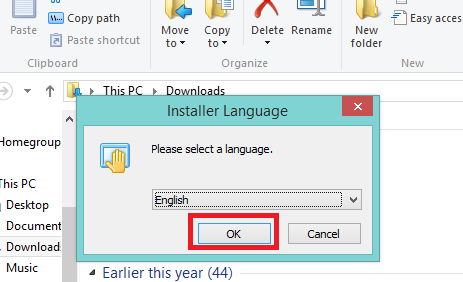
- Bước 2: Chọn Next, sau đó chọn I Agree
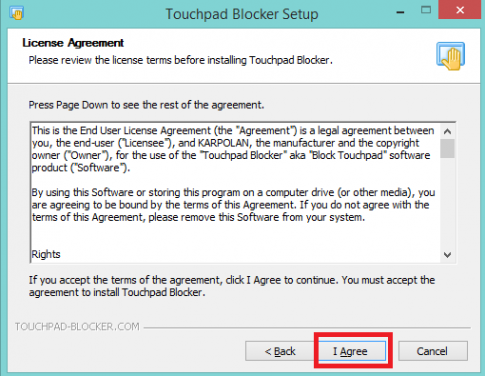
- Bước 3: Chọn thư mục cài đặt, sau đó chọn install. Cuối cùng bạn chọn Finish để hoàn thành.
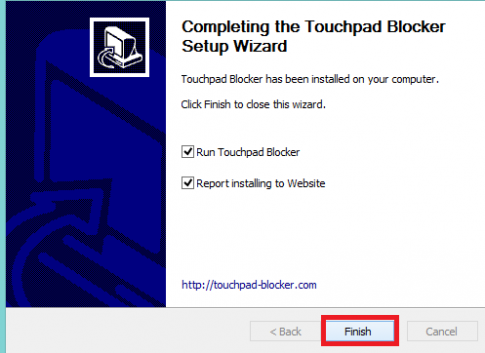
3. Cách sử dụng
Sau khi bạn cài đặt xong phần mềm, phần mềm sẽ được mở tự động. Giao diện của phần mềm như sau:
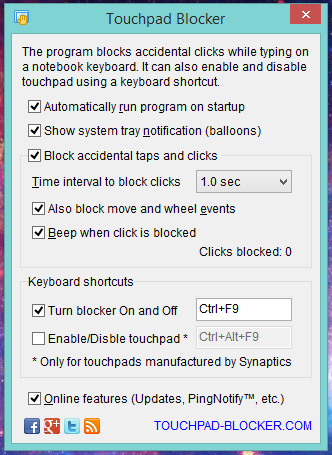
Bạn có thể tích hoặc bỏ tích các cài đặt bạn cho là cần thiết để tiện trong quá trình sử dụng.
- Automatically run program on startup: tự động mở ứng dụng khi khởi động (vì phần mềm này khá nhẹ nhàng nên việc để tính năng này gần như không ảnh hưởng đến tốc độ khởi động)
- Show system tray notìication (balloon): Hiển thị khay hệ thống (khay cài đặt sẽ luôn được hiển thị để bạn dễ dàng sử dụng)
- Block accidental and clicks: phần này giúp bạn thiết lập độ nhạy của phần mềm, nghĩa là với giá trị 1 sec, sau khoảng 1s sau khi gõ phím, touchpad sẽ được tắt.
- Also block move and wheel events: Khóa di chuyển và thanh trượt
- Beep when click is blocked: Kêu bíp khi khóa
- Turn blocker On and Off: thiết lập phím tắt để bật hay tắt tính năng này
Chúc các bạn thành công!
tắt touchpad khi gõ văn bản; tắt bàn di chuột khi gõ word; tắt touchpad khi soạn thảo; tắt touchpad khi gõ bàn phím
Xem thêm những bài khác
Giải bài tập tất cả các lớp học | Những thủ thuật tin học hay |

Bình luận